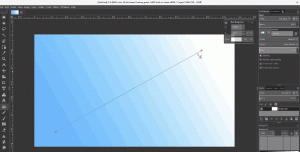Sådan kopierer du webstedsadresser (URL'er) på alle åbne faner i Internet Explorer
Hvis du bruger Internet Explorer, har du mange faner åbne på én gang. Der er altid en risiko for, at din gemte IE-browsersession bliver ødelagt eller tabt. I så fald er det en god idé at kopiere hjemmesidens URL'er på alle dine åbne faner i IE til en tekstfil, så selvom din session bliver ødelagt eller tabt, kan du gendanne fanerne. Heldigvis tillader IE at gøre dette uden manuelt at gå til hver fane og kopiere dens webadresse.
Reklame
De fleste gange kan fanerne være fra din tidligere browsersession, som du har gendannet. Nogle af dem kan have ulæst indhold, mens nogle kan være websteder, som du bliver ved med at tjekke konstant. Hvis du efter et par dages web-browsing samler mange faner i IE, risikerer du at miste dem, hvis du lukker IE-vinduet og glemmer at gendanne dem, næste gang IE starter.
Desuden kan faner gå tabt, hvis du udfører Systemgendannelse til en tidligere dato, eller hvis du opgraderer din version af Internet Explorer. Under alle omstændigheder er det en sikker tilgang regelmæssigt at gemme dine åbne faner i en tekstfil, så du ikke mister dem, selvom din session bliver ødelagt. Lad os se hvordan.
- Trykke F10 for at vise menulinjen i Internet Explorer, og klik derefter på menuen Værktøjer. Hvis menulinjen er deaktiveret, skal du finde knappen Værktøjer på kommandolinjen.
- Klik internet muligheder.
- På fanen Generelt med internetindstillinger er der en startsidesektion. Klik på "Brug strøm" knappen der. På én gang vil alle dine åbne faner blive kopieret til det område.
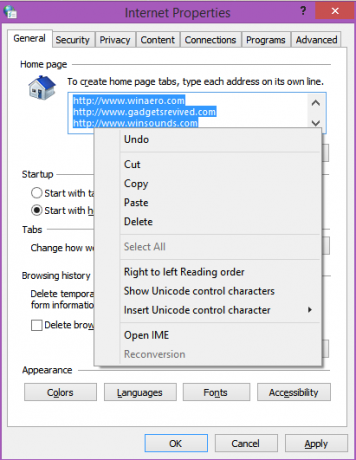
- Nu kan du Højreklik området med startsidens faner, og kopier dem alle, og indsæt dem i en tekstfil i Notesblok.
- Når du har indsat dem, kan du klikke på Annuller i dialogboksen Internetindstillinger for at lukke den uden at gemme ændringer.
Det er det. Dette sparer dig for besværet med at skifte til hver åbne fane en efter en og kopiere dens webadresse for at indsætte den.